4 طرق سهلة لنقل البيانات بين هواتف iPhone
عالم التكنولوجيا ترجمة
من المغري أن تبدأ في استخدام هاتف iPhone الجديد الخاص بك بمجرد فتح صندوقه لكن لا تتعجل في عملية الإعداد، ويجب أن تأخذ الوقت الكافي للتأكد من إعداد هاتف iPhone الخاص بك بالطريقة التي تريدها بالضبط. أولًا: تأكد من تجهيز هاتفك القديم للتبديل وإعداد جهازك الحالي لنقل البيانات. ولدى شركة أبل العديد من الخيارات لنقل البيانات بين هواتف iPhone.
– 4 طرق سهلة لنقل البيانات بين هواتف iPhone:

1- قم باستعادة نسخة iCloud الاحتياطية الأخيرة إلى هاتف iPhone الجديد
الطريقة الأسهل والأسرع لإعداد هاتف iPhone الجديد الخاص بك هي الاستعادة من نسخة احتياطية حديثة على iCloud. أثناء عملية الإعداد الأولية انقر فوق استعادة من iCloud Backup، وقم بتسجيل الدخول باستخدام معرف أبل الخاص بك، ثم اختر أحدث نسخة احتياطية لهاتف iPhone القديم.
بمجرد الانتهاء من ذلك ارجع إلى هاتف iPhone الجديد وحدد النسخة الاحتياطية التي أنشأتها للتو على أنها ما تريد استخدامه للاستعادة منه.
سيقوم هاتفك بعد ذلك باستعادة الإعدادات والتفضيلات الخاصة بك، وستتمكن من البدء في استخدامه خلال 15 دقيقة تقريبًا أثناء انتهاء تنزيل التطبيقات المثبتة.
وبمجرد استعادة كل شيء ستحتاج إلى تسجيل الدخول مرة أخرى إلى أي حسابات أضفتها إلى هاتفك، وكذلك الانتقال من خلال تطبيقاتك والتأكد من أنك لا تزال قيد تسجيل الدخول.
2- استخدم طريقة النقل المباشر من أبل
أثناء عملية الإعداد سيتم سؤالك عما إذا كنت تريد نقل التطبيقات والمعلومات مباشرةً من هاتف iPhone القديم إلى جهازك الجديد. تم طرح هذه الميزة لأول مرة مع نظام التشغيل iOS 12.4.
والأداة سهلة الاستخدام، فقط تأكد من أن لديك كلا الهاتفين، ويفضل توصيلهما وشحنهما للتأكد من عدم نفاد البطارية واتصال Wi-Fi ووقت كافٍ لإنهاء العملية.
قد يستغرق الأمر أكثر من ساعة، وكلما زادت المعلومات المتوفرة على هاتفك، مثل الصور، استغرق الأمر وقتًا أطول. عندما يبدأ النقل ستُظهر لك الهواتف تقديرًا للوقت.
3- استخدم جهاز Mac أو كمبيوتر شخصيًا لنقل بياناتك إلى هاتف iPhone الجديد
يمكنك استخدام طريقة الاستعادة من نسخة احتياطية مشفرة باستخدام جهاز Mac أو كمبيوتر شخصي. لا تقوم هذه العملية فقط بنقل جميع تطبيقاتك وإعداداتك وتفضيلاتك، ولكنها تعني أيضًا أنك لست مضطرًا لتسجيل الدخول إلى التطبيقات التي لا حصر لها على هاتفك.
قبل أن تتمكن من استخدام هذه الطريقة ستحتاج إلى إنشاء نسخة احتياطية مشفرة لهاتف iPhone الحالي الخاص بك.
على جهاز Mac سوف تستخدم Finder لنسخ المعلومات وكل شيء على هاتف iPhone القديم احتياطيًا. فقط تأكد من تحديد مربع تشفير النسخ الاحتياطي وإدخال كلمة مرور ستتذكرها عندما يُطلب منك ذلك. دع جهاز Mac الخاص بك يعمل وينشئ ملف نسخ احتياطيًا، وسيُعلمك عند الانتهاء.
على جهاز كمبيوتر Mac أيضًا ستحتاج إلى استخدام iTunes لإنشاء نسخة احتياطية. مرة أخرى ستحتاج إلى التأكد من تحديد مربع تشفير النسخ الاحتياطي وإدخال كلمة مرور.
ولاستعادة هاتفك الجديد افتح Finder أو iTunes، وقم بتوصيل هاتفك بالكمبيوتر. انقر فوق Trust عندما يُطلب منك ذلك، ثم اتبع التعليمات، وحدد النسخة الاحتياطية التي أنشأتها للتو على أنها ما تريد استخدامه لاستعادة الهاتف. ستحتاج إلى إدخال كلمة مرور النسخ الاحتياطي قبل بدء العملية؛ لذا تأكد من عدم نسيانها.
بمجرد الانتهاء من ذلك سيكون هاتفك الجديد نسخة طبق الأصل من هاتفك القديم ولن تضطر إلى قضاء أي وقت في تسجيل الدخول إلى التطبيقات أو الحسابات العشوائية.
4- استخدم تطبيق Move to iOS
ليس لدى شركة أبل العديد من تطبيقات أندريويد المدرجة في متجر Google Play، ولكن Move to iOS هو أحد هذه التطبيقات. سيقوم هذا التطبيق المجاني بتوصيل هاتف أندرويد الخاص بك بهاتف iPhone الجديد وسوف يسمح لك بنقل المعلومات الأكثر أهمية من هاتف إلى آخر.
اقرأ أيضًا: